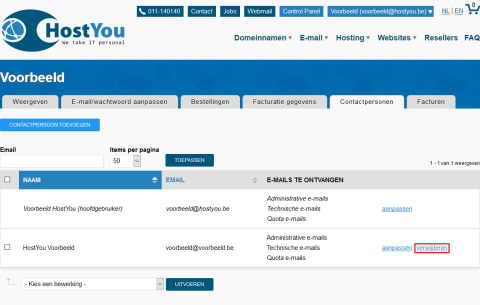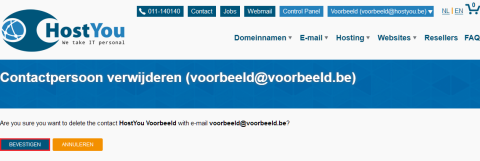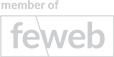Contactpersonen van uw account beheren
In deze handleiding wordt uitgelegd hoe u uw algemene contactpersonen kan beheren.
Bij de contactpersonen kan u kiezen of deze personen administratieve en/of technische communicatie ontvangen. Ook kan u kiezen welke contactpersonen quota e-mails moeten ontvangen.
Eenmaal u een contactpersoon heeft ingesteld voor een bepaald type van mails, kan u deze uitschakelen voor de hoofdgebruiker, die standaard alle e-mails ontvangt.
Zo kan u ervoor zorgen dat alle e-mails bij de juiste personen aankomen, zonder overstelpt te worden met e-mails.
Om te weten hoe u uw contactpersonen voor quota e-mails per domein kan beheren leest u dit FAQ-artikel.
Step 1
Via de Inloggen pagina op de HostYou website komt u op uw Control Panel terecht met een lijst van alle domeinnamen die u bij HostYou heeft.
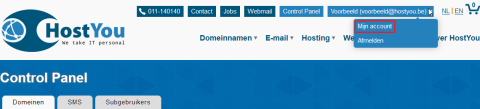
Om uw contactpersonen te beheren, beweegt u de cursor over uw gebruikersnaam in de linkerbovenhoek en klikt u op Mijn account in het menu dat te voorschijn komt.
Step 2
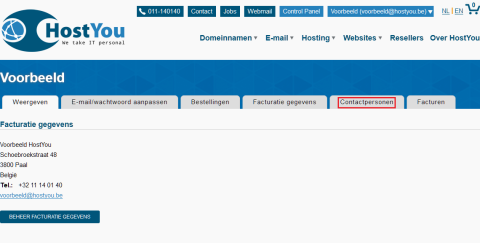
Hier, op het tabblad Weergeven, ziet u een klein overzicht van uw account. Om uw contactpersonen van uw account te beheren, gaat u naar het Contactpersonen tabblad.
- Om een nieuwe contactpersoon aan te maken, gaat u naar Stap 3.
- Om een contactpersoon aan te passen, gaat u naar Stap 5.
- Om een contactpersoon te verwijderen, gaat u naar Stap 6.
Step 3
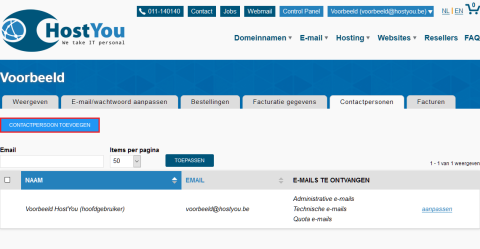
Hier ziet u uw huidige contactpersonen.
Contactpersonen zijn e-mailcontacten waar u bepaalde communicatie extra naartoe wil laten gaan. Alle e-mails worden standaard ook naar het e-mailadres van de account gestuurd.
Klik op CONTACTPERSOON TOEVOEGEN om een contactpersoon toe te voegen.
Step 4
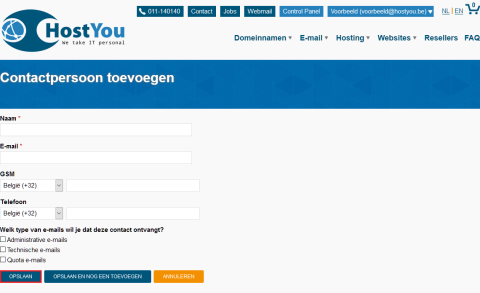
Hier geeft u alle gegevens op van de contactpersoon.
Bij Welk type van e-mails wilt u dat dit contact ontvangt? Heeft u drie opties:
- Administratieve e-mails zorgt ervoor dat dit contact alle administratieve e-mails ontvangt, zoals over bestellingen en facturen.
- Technische e-mails zorgt ervoor dat dit contact alle technische mails ontvangt, zoals de technische gegevens van een nieuwe hosting.
- Quota e-mails zorgt ervoor dat dit contact mails ontvangt wanneer een domeinnaam de grens van 90% quota of 100% quota bereikt, alsook de wekelijkse mails ontvangt met de opsomming van alle domeinnamen die meer dan 90% van de toegestane mail- of webruimte gebruiken.
Wanneer u klaar bent klikt u op OPSLAAN om de contactpersoon toe te voegen. Wanneer de contactpersoon toegevoegd is, krijgt u hiervan een bevestiging.
Step 5
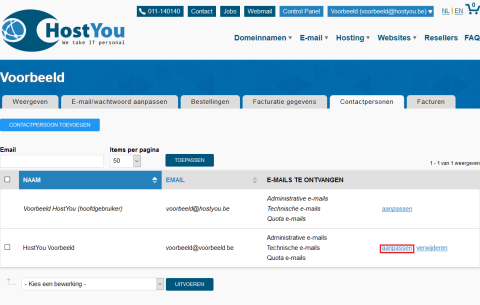
Hier ziet u een overzicht van uw huidige contactpersonen, klik op aanpassen achter het contact dat u wilt bewerken.
U krijgt nu dezelfde instellingen te zien als bij het aanmaken van het contact, voor meer uitleg over deze instellingen zie Stap 4.